
AirPods kan fungere som høreapparater takket være "Live Listen" i iOS 12 . Denne funksjonen bruker din iPhone (eller iPad) som en retningsmikrofon, fanger lyd og reduserer støy før du sender den gjennom AirPods.
Live Listen har eksistert siden 2016, men opprinnelig bare jobbet med MFi-sertifisert Høreapparat. I iOS 12 fungerer det også med Apples egne AirPods.
Hvordan “Live Listen” fungerer
Når du aktiverer Live Listen, fungerer iPhone eller iPad som en ekstern mikrofon som fanger lyd, reduserer støy og øker volumet før du sender den rett til AirPods i ørene.
Hvis du for eksempel er i en støyende restaurant, kan du plassere telefonen på bordet, aktivere Live Listen og få iPhone til å ta opp samtalen og spille den gjennom AirPods. Noen kan til og med snakke direkte inn i iPhone-mikrofonen din, og du vil høre dem tydelig på AirPods.
Eller hvis du har problemer med å høre fjernsynet på et normalt volumnivå, kan du plassere iPhone i nærheten av fjernsynet og sitte over rommet. Du kan ha TV-en din på et normalt volumnivå og lytte gjennom AirPods.
Selv om denne funksjonen er nyttig, er den fortsatt ikke en fullstendig erstatning for dedikerte høreapparater for mennesker med hørselstap.
I SLEKT: Hva er nytt i iOS 12, ankommer i dag, 17. september
Slik aktiverer du Live Listen
Først tar du AirPods ut av saken og plasserer dem i ørene dine.
Gå deretter til Innstillinger> Kontrollsenter> Tilpass kontroller. Finn alternativet "Hørsel" under "Flere kontroller" og trykk på det grønne plusstegnet for å legge det til kontrollsenteret ditt. Du kan dra den opp eller ned til omorganisere Control Center-ikonene også.
Hvis du ikke ser alternativet "Hørsel" her, må du forsikre deg om at AirPods er slått på og koblet til iPhone eller iPad. Alternativet vises ikke her hvis du ikke har tilkoblet kompatibel maskinvare, eller hvis du ikke kjører iOS 12 ennå.

Du kan nå slå Live Listen på eller av fra kontrollsenteret. For å åpne den på en iPhone 8 eller eldre, sveip opp fra bunnen av skjermen. På en iPhone X eller iPad sveiper du ned fra øverste høyre hjørne av skjermen.
Trykk på det øreformede Live Listen-ikonet for å aktivere Live Listen-modus.
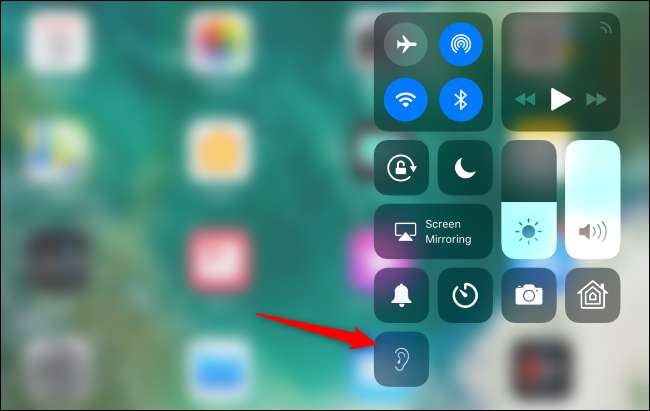
Live Lytt vises først. Trykk hvor som helst i Live Listen-delen nederst i dialogboksen for å aktivere den.

Denne dialogboksen viser at Live Listen er “On” og viser en volumnivåmonitor. Lyd fra iPhone eller iPad-mikrofonen vil spilles gjennom AirPods mens Live Listen er aktivert.
For å øke eller redusere volumet, bruk bare de vanlige volumkontrollene på iPhone eller iPad.

Din iPhone eller iPad vil fortsette å fange lyd og sende den til AirPods etter at du har forlatt denne dialogboksen, og til og med mens skjermen er av. Du ser et rødt mikrofonikon nær de andre statusikonene øverst på skjermen mens Live Listen er aktivert.
For å deaktivere Live Listen, gå tilbake til Control Center, trykk på øreikonet, og trykk på "Live Listen" -alternativet igjen for å slå det av.
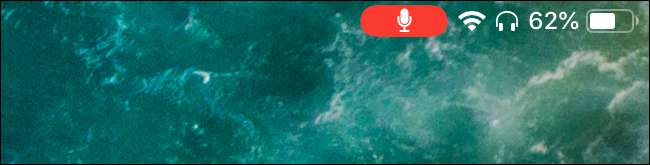
Hvis du har MFi-aktiverte høreapparater (ikke AirPods), noen flere alternativer er tilgjengelige under Innstillinger> Generelt> Tilgjengelighet> MFi-høreapparater. Herfra kan du justere volumet på hvert høreapparat og med noen høreapparater velge "forhåndsinnstillinger" designet for forskjellige miljøer, som støyende restauranter og utendørs.
Bildekreditt: Peter Kotoff /Shutterstock.com.







